Kā mainīt valsti Microsoft veikalā operētājsistēmā Windows 11
Miscellanea / / December 03, 2021
Microsoft Store ir jūsu vienas pieturas galamērķis visam, kas jums būs nepieciešams jūsu Windows personālajam datoram. Turklāt, lai nodrošinātu jums pielāgotu pieredzi, Microsoft Store izmanto jūsu datora reģionālos iestatījumus. Šos iestatījumus izmanto Microsoft Store, lai parādītu jūsu valstī pieejamās lietotnes un maksājumu iespējas. Rezultātā tā pareiza iestatīšana ir ļoti svarīga, lai nodrošinātu optimālu Microsoft Store pieredzi. Mēs piedāvājam jums perfektu ceļvedi, kas iemācīs mainīt valsti vai reģionu pakalpojumā Microsoft Store Windows 11 datoros.
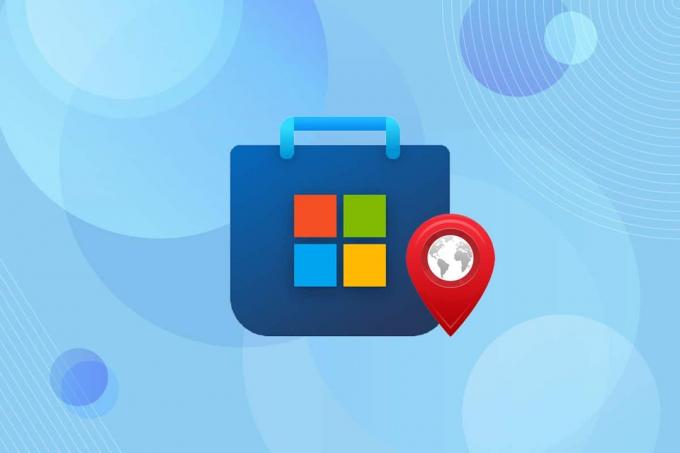
Kā mainīt Microsoft veikala valsti operētājsistēmā Windows 11
- Līdz reģionālie satura ierobežojumi, dažas lietotnes vai spēles var nebūt pieejamas jūsu valstī vai reģionā. Šajā gadījumā jums tas būs jāmaina.
- Ja Jums ir ceļojot no vienas vietas uz otru, iespējams, būs jāatjaunina savs Microsoft veikala reģions.
1. piezīme: Mainot šos iestatījumus, lietotnes, spēles, mūzikas pirkumi, filmu un TV pirkumi, kā arī Xbox Live Gold un Xbox Game Pass var nedarboties.
2. piezīme: Dažas maksājumu iespējas var kļūt nepieejamas, mainot savu Microsoft Store valsti, un jūs vairs nevarēsit maksāt vietējā valūtā. Tas neattiecas uz lietojumprogrammām, kas ir pieejamas bez maksas.
Valsts vai reģiona maiņa Microsoft veikals ir viegli. Lūk, kā mainīt Microsoft Store valsti vai reģionu operētājsistēmā Windows 11:
1. Nospiediet Windows + I taustiņi kopā, lai atvērtu Iestatījumi lietotne.
2. Klikšķiniet uz Laiks un valoda cilni kreisajā rūtī.
3. Pēc tam noklikšķiniet uz Valoda un reģions labajā rūtī.
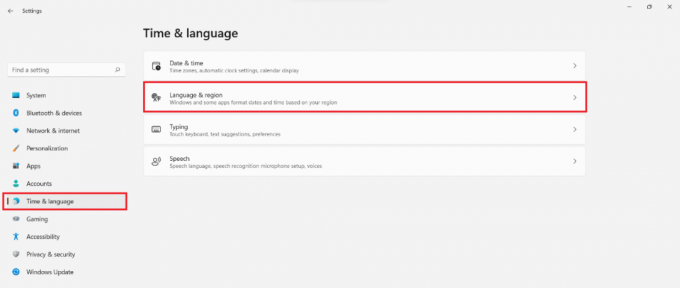
4. Ritiniet uz leju līdz Novads sadaļā. Tas parādīs pašreizējo Microsoft Store valsti, kā parādīts attēlā.

5. No Valsts vai reģions nolaižamajā sarakstā, izvēlieties valsts (piem. Japāna), kā parādīts zemāk.
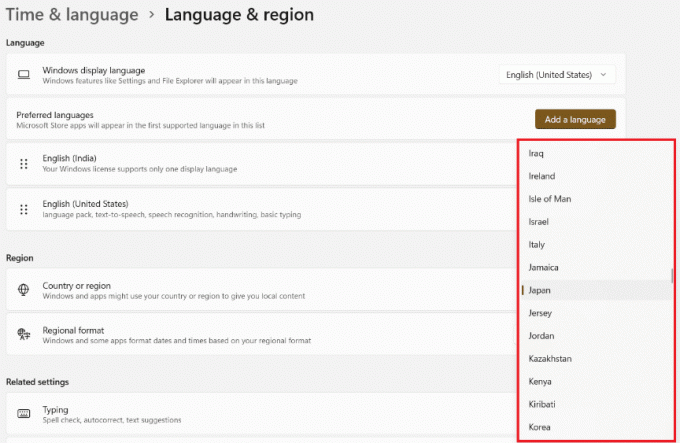
6. Palaidiet Microsoft veikals lietotne no Sākt izvēlne, kā parādīts.

7. Ļaujiet Microsoft Store atjaunot pati, kad esat mainījis apgabalu. Varat pārbaudīt izmaiņas, pārbaudot maksas lietotnēm rādīto valūtu.
Piezīme: Kopš mainījām valsti uz Japāna, tagad tiek parādītas maksājumu iespējas Japānas jena.

Ieteicams:
- Izlabojiet kļūdas kodu 0x8007007f operētājsistēmā Windows 11
- Kā sadalīt cieto disku sistēmā Windows 11
- Kā atrast Windows 11 produkta atslēgu
Mēs ceram, ka šis raksts jums bija interesants un noderīgs kā mainīt valsti vai reģionu pakalpojumā Microsoft Store operētājsistēmā Windows 11. Turpiniet apmeklēt mūsu lapu, lai iegūtu vairāk lielisku padomu un triku, un atstājiet savus komentārus tālāk.



